在使用word的时候,我们想要对文字内容进行分栏是十分简单的事,但是如果是在ppt软件中,我们想要对文字内容实现分栏效果,那又该如何去操作呢?
打开ppt软件,然后我们开启并进入到需要对幻灯片中的文本框文字内容实现分栏的文档之中。
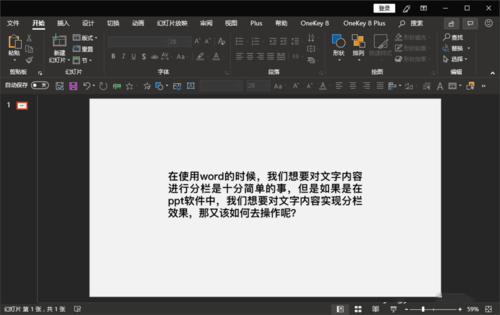
进入文档之后,我们编辑好文本框中的文字内容,然后选中文本框,点击鼠标右键,弹出右键菜单。

在弹出的右键菜单中选择“设置形状格式”打开“设置形状格式”弹窗,在弹窗顶部菜单栏选择“文本选项”菜单。
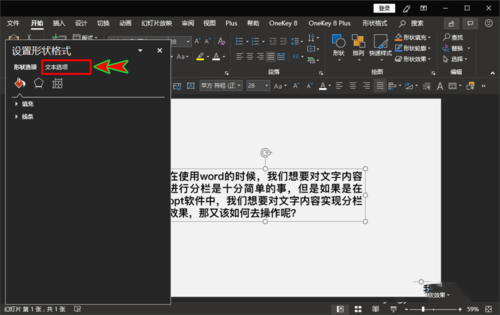
接着,在“文本选项”菜单下选择“文本框”选项卡,在打开的设置选项里面最下方找到“分栏”按钮。
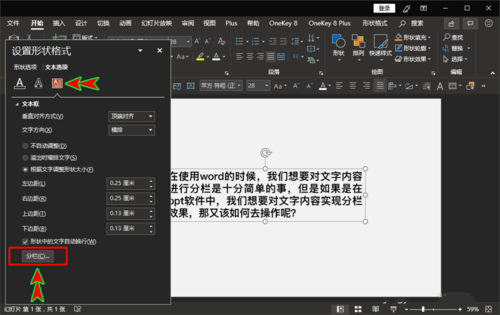
我们点击这个“分栏”按钮,打开“栏”选项弹窗,在弹窗中我们设置好要分为几栏的“数量”,再设置好分栏的“间距”,最后点击“确定”即可。
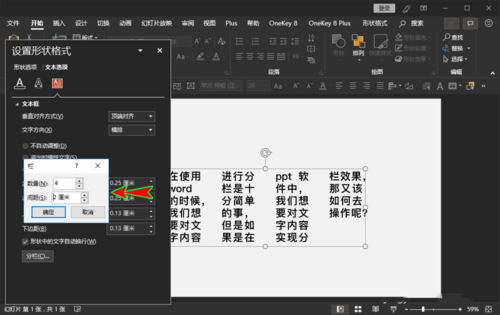
确定之后返回到ppt文档之中,我们就可以看到选中的文本框里面的文字内容就自动按设置进行了分栏。

在ppt中也是可以对文字内容进行分栏处理的;
在ppt中想要对文字内容进行分栏处理需要通过设置形状格式功能来实现。
标签: PPT分栏




